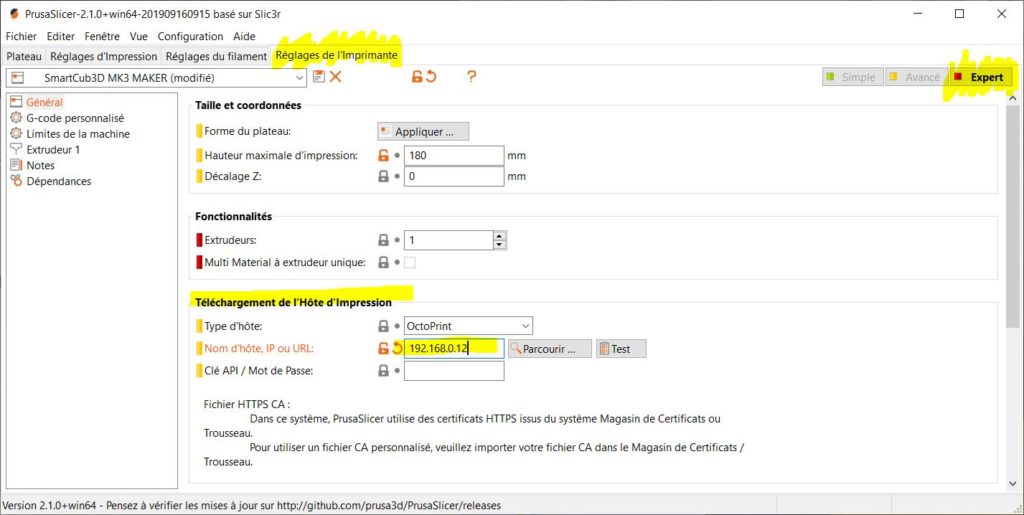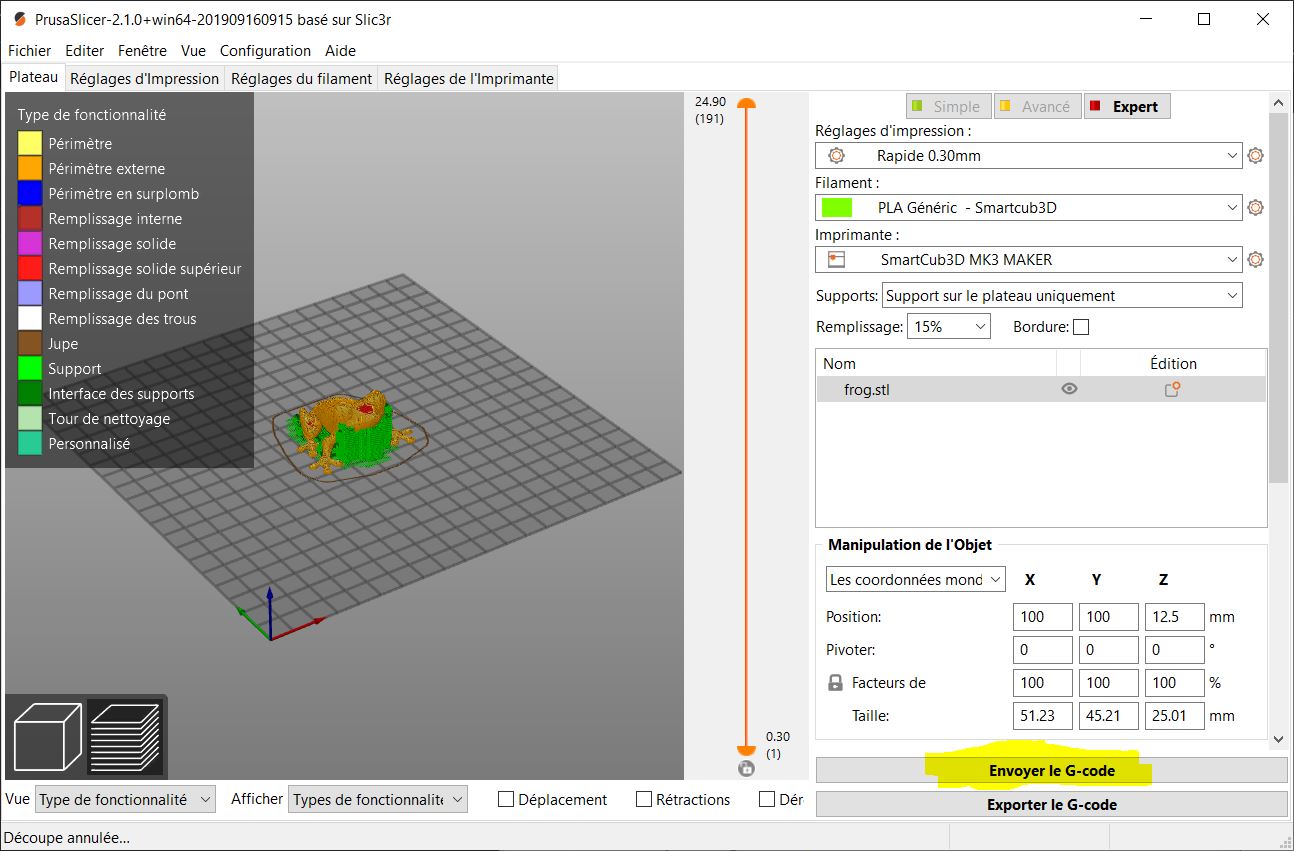Configurer le wifi sur votre
MK3 MAKER PRO
Matériels nécessaires :
- Un tournevis cruciforme,
- Un lecteur de carte micro SD ,
- Un ordinateur,
Extraire la carte micro SD du raspberry :
- Vérifiez que la machine est hors tension,
- Devisez les 6 vis de la plaque du boitier à l’arrière de la machine,
- retirer la plaque,
- extraire avec précaution la carte micro SD situé en bas du raspberry.
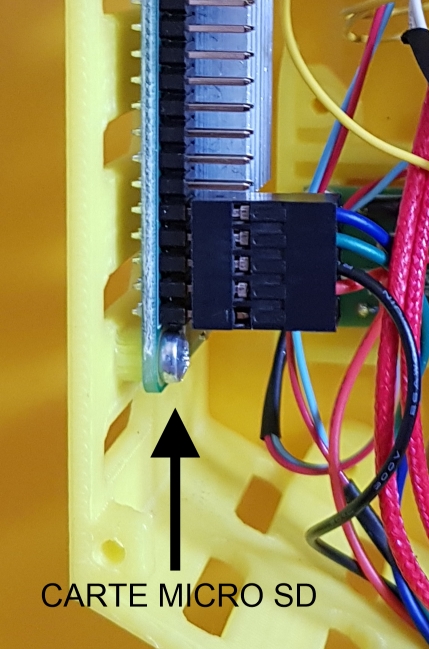
Mise à jour des paramètres Wifi :
- Insérez la carte micro SD dans votre ordinateur,
- un volume appelé « boot » doit apparaître,
- Ignorer les messages de demande de formatage,
- Dans « boot », ouvrir avec un éditeur de texte le fichier nommé : octopi-wpa-supplicant.txt,
- Mettez à jour le nom de votre réseau WIFI et votre mot de passe et enlever les # devant le texte.
Texte à modifier :
#network={
# ssid="votre SSID ici"
# psk="votre MDP ici"
#}
par (exemple) :
network={
ssid="MONWIFI"
psk="abcd1234"
}
Enregistrez le fichier, une fois vos paramètres mis à jour.
Important : Utilisez un éditeur de texte (ex. Notepad++, Sublime text…) et non pas un traitement de texte pour modifier ce fichier.
Finalisation de la configuration :
- Remettre avec précaution la carte micro SD dans le raspberry,
- Remettre la plaque sur le boitier avec les 6 vis.
- Branchez, puis allumez la machine,
- Dans moins de 3 minutes, l’IP réseau de votre machine vas apparaître sur l’écran LCD
- Connectez-vous via votre navigateur internet avec cette adresse IP
Autre méthode de connexion :
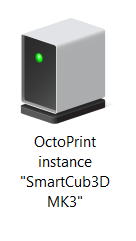 Vous pouvez aussi trouver votre imprimante en lançant une recherche réseau local sur votre ordinateur.
Vous pouvez aussi trouver votre imprimante en lançant une recherche réseau local sur votre ordinateur.
Votre imprimante devrait apparaître parmi vos différents périphériques réseau.
Double-cliquez sur l’instance pour ouvrir la page web d’octoprint.
Utilisation avec PrusaSlicer :
Vous pouvez transférer directement le G-code généré par PrusaSlicer vers Octoprint.
Lancez PrusaSlicer, puis sélectionnez « Réglages de l’imprimante », passez en mode « Expert »
Rentrez l’IP de votre MK3 MAKER, puis cliquez sur « Test » pour vérifier le bon fonctionnement. Votre octoprint doit bien entendu être démarré pour que cela fonctionne.
Cliquez sur l’icone « disquette » à coté du profils pour enregistrer cette modification.
Il est fortement recommandé d’attribuer une IP fixe à l’imprimante dans votre routeur (consultez la notice de votre routeur)
Après la découpe de votre STL, un nouveau bouton apparaît, permettant le transfert vers Octoprint. Vous pouvez même demander l’impression directe.